목차

Blender는 3D 그래픽을 제작하는 데 널리 사용되는 오픈 소스 소프트웨어로, 강력한 렌더링 기능을 제공합니다. 그러나 여러 씬을 동시에 렌더링해야 할 때, Blender 툴 안에서는 일일이 수동으로 렌더를 걸어줘야 하기 때문에 시간이 많이 걸린다는 단점이 있습니다. 이 문제를 해결하기 위해 Batch Render Creator라는 무료 프로그램이 있습니다. 이 글에서는 Gumroad에서 해당 Addon을 다운로드하고 설치하는 방법, 그리고 간단한 조작 방법을 소개하겠습니다.
Batch Render Creator Addon 다운로드 방법
Batch Render Creator v2.1 - Support Blender Versions: 2.8x, 2.9x, 3.x and 4.x
WHAT IS BATCH RENDER CREATOR?It is a desktop application that only supports Windows at the moment that automates Blender's rendering tasks.You create a rendering list, where when a render is finished the next one in the queue is started right away, without
blender-addons.gumroad.com



- Gumroad 웹사이트 접속 : 링크를 눌러 Gumroad에 접속합니다.
- 옵션 선택 : 원하는 옵션을 선택(무료로 다운로드 받으려면 Free 버전 클릭) 후 I want this 버튼을 클릭합니다.
- Checkout에서 Get 버튼을 눌러 다운로드 페이지로 이동합니다.
- 원하는 버전의 Installer를 다운받아줍니다
Batch Render Creator Addon 설치 방법
- 다운로드 받은 폴더로 가서 .msi로 끝나는 프로그램을 실행합니다.
- 프로그램의 안내에 따라 설치 단계를 마무리해줍니다.
Batch Render Creator 사용 방법

Blender Installations 추가
제일 먼저 상단의 Blender Installations 창의 + 버튼을 누르고, Blender가 설치된 경로를 설정해줍니다.
- 윈도우 디폴트 경로(USERPROFILE에 사용자 이름 넣기)
%USERPROFILE%\AppData\Roaming\Blender Foundation\Blender\4.2\ - 맥 디폴트 경로 ($USER에 사용자 이름 넣기)
/Users/$USER/Library/Application Support/Blender/4.2/

Blender Project 추가
Add Blender Project 버튼을 누르고 카메라 설정, 렌더 설정이 끝난 Blender Project를 선택해줍니다.
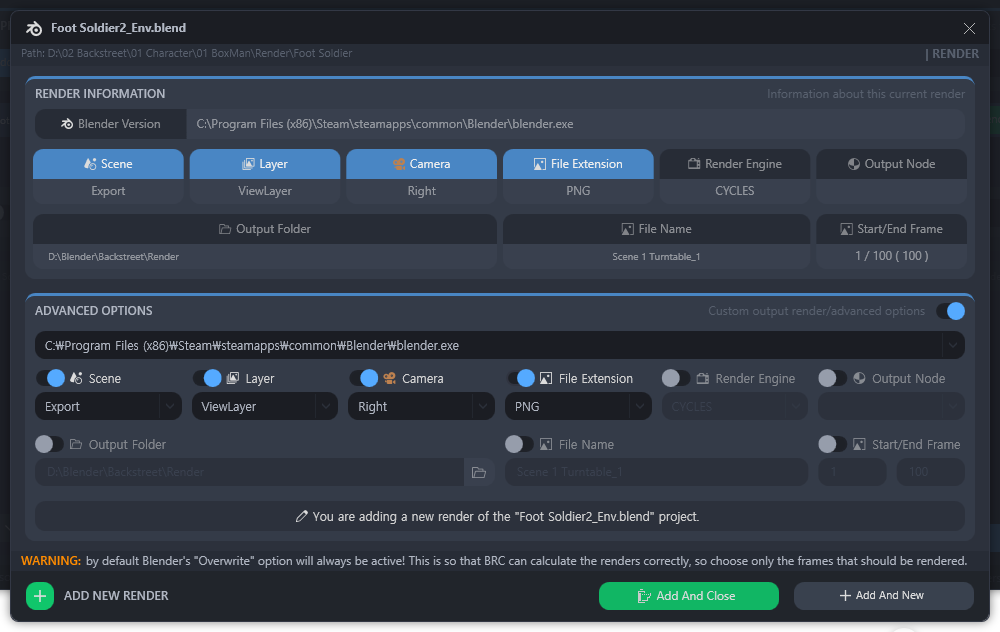
렌더 설정하기
하단의 Custom output render/advanced options 토글을 켜면 원하는 Scene/Layer/Camera/파일형식/렌더엔진/파일이름 등을 조절해 Render를 걸 수 있습니다.
- .Scene : Rendering할 블렌더 Scene
- Layer : 어느 Layer로 내보낼지
- Camera : 어느 카메라로 Render할지
- File Extension : 어떤 확장자로 저장할지
- Render Engine : Eevee/Cycles 중 어떤 렌더러로 Render할지
- Output Folder : 어떤 Folder에 내보낼지
- File Name : 어떤 파일명으로 내보낼지
- Start/End Frame(애니메이션일 경우 사용) : 어느 프레임부터 어느 프레임까지 Render할지
여러 프레임을 렌더링할 경우 경우 파일명을 정해주면 "파일명_001"과 같은 형식으로 저장되는 것을 볼 수 있었습니다.

목록 수정 / 삭제
렌더 옵션을 확인하고 연필 아이콘을 눌러 옵션을 수정하거나 X 아이콘을 눌러 해당 작업을 지울 수 있습니다.

렌더링 걸기
Start Render 버튼을 누르면 렌더링이 시작됩니다.
각 작업 목록 순서대로 렌더링되며, Stop Render를 눌러 멈췄다가 렌더링을 재개할 수도 있습니다.
마무리
Batch Render Creator는 여러 씬의 렌더링 작업을 자동화하여 시간을 절약하고(렌더링 지옥 탈출) 효율성을 높이는 데 큰 도움을 줍니다. 이 프로그램을 통해 Blender를 더욱 효율적으로 활용해보세요.
'BLENDER > STUDY' 카테고리의 다른 글
| [Blender-3dsMax] Blender와 3ds Max사이를 연결해주는 BMAX Connector 소개 (0) | 2024.07.17 |
|---|---|
| [Blender] Node Wrangler로 간편하게 텍스쳐 적용하기 (0) | 2024.03.06 |
| [Blender] Mixamo "Sorry unble to process your existing rig" 해결하기 (2) | 2024.02.28 |
| [Blender] Retopoflow 애드온 사용방법 ① - 다운로드 및 설치 (1) | 2024.02.02 |
| [Blender] Topology의 개념과 Retopology의 필요성, 팁 정리 (1) | 2024.01.31 |